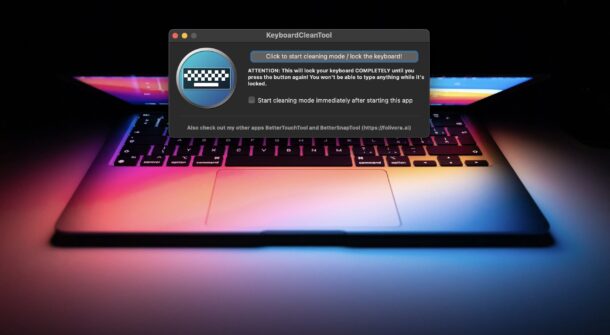
清洁 MacBook Air 上的键盘是一项必不可少的任务,但如果您想避免意外按键,这可能会具有挑战性。如果您不想在清洁键盘时输入一堆无意义的胡言乱语,或者不小心激活了神秘的击键,请考虑使用 Mac 应用程序锁定键盘并暂时禁用按键。当然,您也可以关闭MacBook Air或MacBook Pro,但这很不方便,因此我们将专注于使用一个名为KeyboardCleanTool的免费小实用程序,以及略微潮湿的超细纤维或棉布。如果你想让键盘超级干净,你还需要使用其他一些物品。
本文旨在清理 MacBook Air 和 MacBook Pro 等 Mac 笔记本电脑的内部内置键盘,但从技术上讲,KeyboardCleanTool 应用程序也可以与外部键盘一起使用。但是,如果您使用的是台式 Mac、iMac、Mac mini 或其他设备,清洁该键盘的最简单方法是在开始清洁过程之前将其与 Mac 断开。因此,事不宜迟,让我们开始清洁MacBook Air键盘
清洁MacBook键盘所需的物品:
- 超细纤维清洁布或棉清洁布
- 极少量的水
- 异丙醇电子清洁剂(可选,但如果键盘特别脏,建议使用)
- 压缩空气键盘清洁剂
- KeyboardCleanTool(免费)
如果您已经满足了这些先决条件,让我们清理一下键盘。
如何用布清洁MacBook Air键盘和键盘清洁工具
您可以使用 KeyboardCleanTool 来防止意外按键,从而更轻松地清洁 MacBook 键盘。
-
- 在MacBook Air上下载并启动KeyboardCleanTool
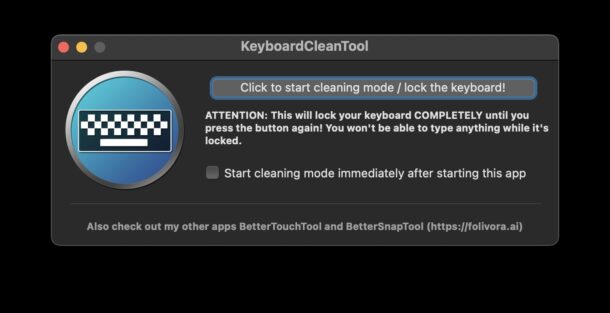
-
- 授予 KeyboardCleanTool 在请求时控制 Mac 的能力(这是必要的,以便它可以锁定您的键盘)
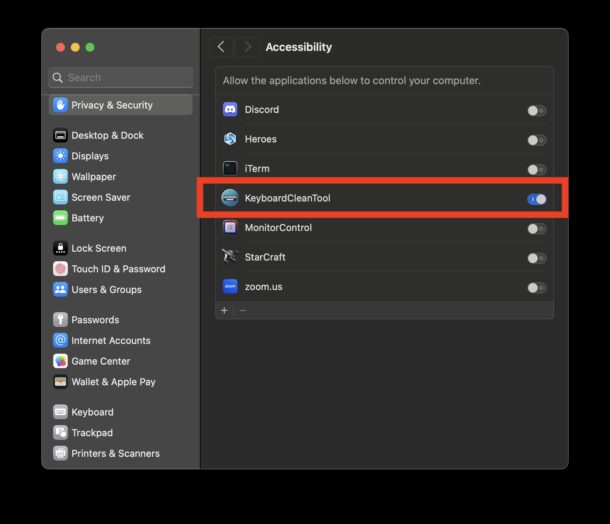
-
- 点击 开始清洁模式 / 锁定键盘 KeyboardCleanTool 中的按钮
- 用微湿的超细纤维或棉布或抹布擦拭并擦拭MacBook Air / MacBook Pro的键盘(可选,使用少量异丙醇代替水),向各个方向擦拭以获得按键的侧面
- 或者,使用压缩空气罐并从各个角度和方向吹击按键,以从按键周围的缝隙中清除任何小颗粒、毛发或障碍物
- 满意后,用完全干燥的布/超细纤维再次擦拭键盘

- 单击“停止清洁模式”按钮,然后退出KeyboareCleanTool,并像往常一样再次使用干净的MacBook Air键盘
KeyboardCleanTool 的使用使键盘的清洁变得更加容易,因为它可以防止意外击键和按键激活。
KeyboardCleanTool(一种异丙醇润湿超细纤维/棉布)和空气罐的组合,可以使几乎所有 MacBook Air 或 Pro 键盘看起来都像新的一样。
通常,您会发现干净的键盘不仅看起来更好,而且物理感觉也更好,尤其是当您发现某些键因污垢或障碍物而卡住时。
值得一提的是,这并不是唯一具有此功能的应用程序,我们之前已经介绍过类似的提示。
KeyboardCleanTool 来自同一位 Mac 开发人员,他们构建了流行的 BetterTouchTool 实用程序,该实用程序扩展和增强了 Mac 触控板的功能,因此如果您有兴趣,也可以查看。
为什么我的 MacBook 按键看起来仍然很脏、油腻或有光泽?如何清洁 MacBook 上闪亮的按键?
某些 MacBook Air 和 MacBook Pro 键盘键在表面使用数月或数年后可能会显示闪亮的外观。
一些光泽可能是由于手指上的油或残留物造成的,在这种情况下,可以使用提到的键盘清洁技巧将其清除。
有时,闪亮的按键是塑料按键材料因频繁摩擦和触摸而磨损光滑的结果。
MacBook Pro 或 MacBook Air 上的闪亮按键很难看,但它们被广泛认为是正常磨损。您可以通过经常清洁键盘来最大程度地减少产生永久闪亮键的可能性,但即使仔细清洁键盘,许多用户的键仍然会看起来油腻和有光泽。